- in Android by Administrateur
Supprimer les virus Android sans réinitialisation d'usine
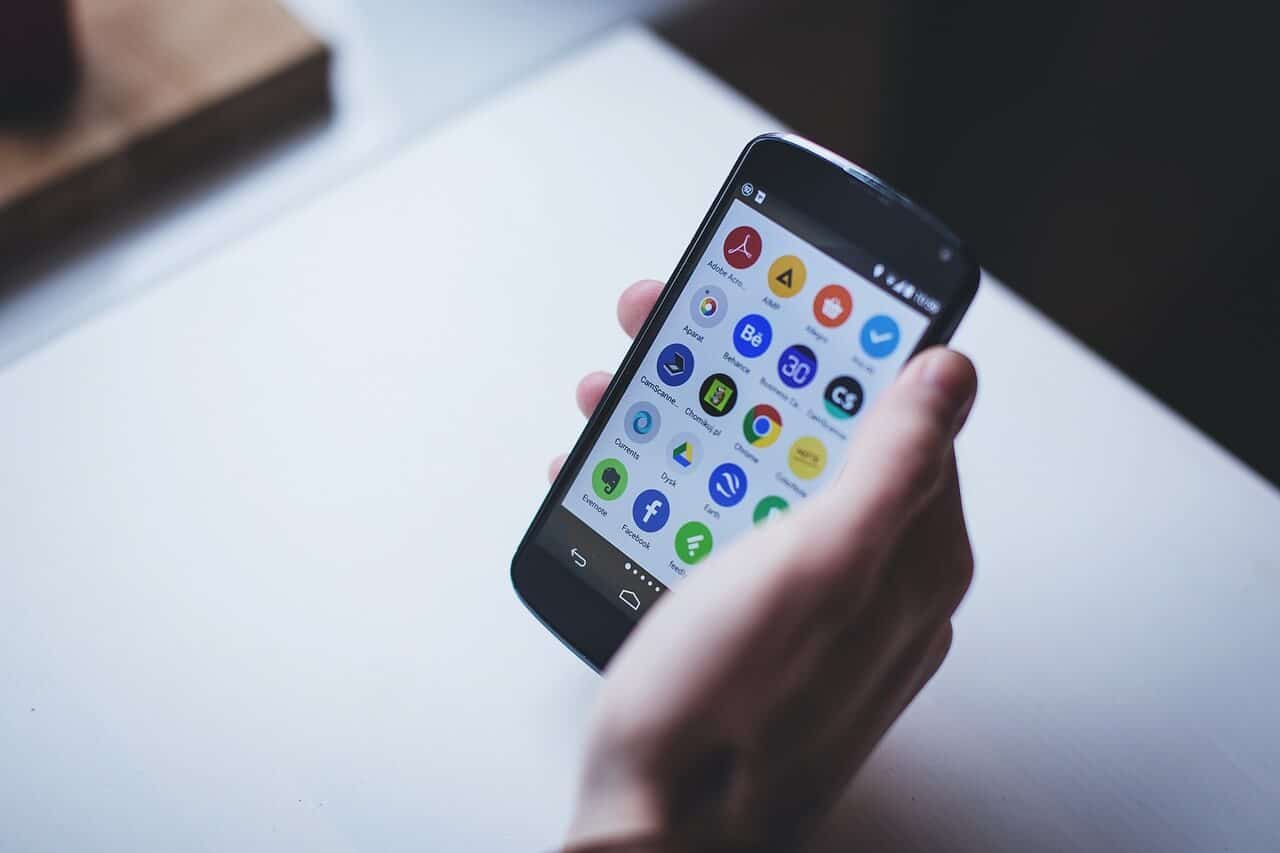
Supprimez les virus Android sans réinitialisation d'usine : Les ordinateurs de bureau et les PC sont la source de stockage des fichiers et données personnels. Certains de ces fichiers sont téléchargés depuis Internet et d'autres sont transférés depuis d'autres appareils comme des téléphones, des tablettes, un disque dur, etc. Le problème avec le téléchargement de fichiers depuis le Internet ou même transférer des fichiers depuis d'autres appareils, c'est qu'il existe un risque que les fichiers soient infectés. Et une fois ces fichiers sur votre système, votre système sera infecté par des virus et des logiciels malveillants qui peuvent causer de nombreux dommages à votre système.
À une certaine époque du 20e siècle, les ordinateurs étaient la seule source principale d'information. virus & malware. Mais à mesure que la technologie a commencé à évoluer et à se développer, l’utilisation d’appareils modernes comme les smartphones, les tablettes, etc. a commencé à croître de façon exponentielle.
Ainsi, outre les ordinateurs, les smartphones Android sont également devenus une source de virus. De plus, les smartphones sont plus susceptibles d’être infectés que votre PC, car de nos jours, les gens partagent tout en utilisant leur mobile. Les virus et logiciels malveillants peuvent endommager votre appareil Android, voler vos données personnelles ou même les informations de votre carte de crédit, etc. Il est donc très important et nécessaire de supprimer tout logiciel malveillant ou virus de votre appareil Android.
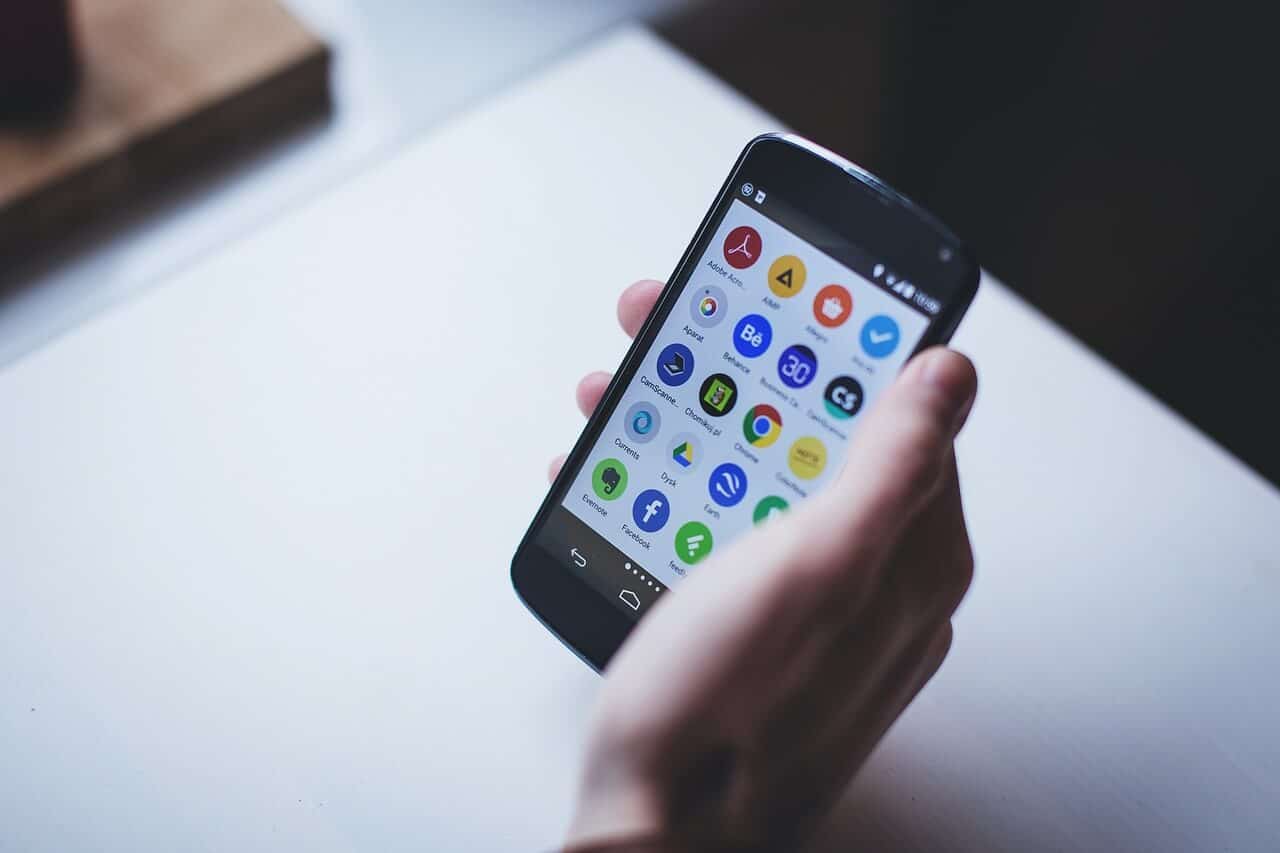
La meilleure façon que tout le monde recommande pour supprimer complètement les virus et les logiciels malveillants de votre appareil Android est d'effectuer une réinitialisation d'usine ce qui effacera complètement toutes vos données, y compris les virus et les logiciels malveillants. Bien sûr, cette méthode fonctionne bien, mais à quel prix ? Vous pouvez potentiellement perdre toutes vos données si vous ne disposez pas d'une sauvegarde et le problème avec la sauvegarde est que le fichier infecté par un virus ou un logiciel malveillant peut être toujours présent. En bref, vous devez tout supprimer afin de vous débarrasser des virus ou des logiciels malveillants.
Effectuer une réinitialisation d'usine signifie que vous rétablissez votre appareil à son état d'origine en effaçant toutes les informations dans le but de restaurer l'appareil aux paramètres d'origine du fabricant. Ce sera donc un processus très fatiguant de recommencer et d'installer tous les logiciels, applications, jeux, etc. sur votre appareil. Et vous pouvez également effectuer une sauvegarde de vos données, mais comme je l'ai déjà dit, il est possible que le virus ou le logiciel malveillant réapparaisse. Ainsi, si vous effectuez une sauvegarde de vos données, vous devez analyser rigoureusement les données de sauvegarde à la recherche de tout signe de virus ou de logiciels malveillants.
Voir aussi:
Les 10 meilleures façons de réparer l'écran Android devient noir pendant les appels
7 façons de réparer WhatsApp qui ne synchronise pas les contacts sur Android
Réparer Android n’acceptant pas le code PIN correct
Comment supprimer un numéro de téléphone de Snapchat
11 meilleures alternatives Showbox pour Android
Maintenant, la question se pose si la méthode de réinitialisation d'usine est hors de question, alors que faut-il faire pour supprimer complètement les virus et les logiciels malveillants d'un appareil Android sans perdre toutes vos données ? Devez-vous laisser les virus ou les logiciels malveillants continuer à endommager votre appareil ou devriez-vous laisser vos données se perdre ? Eh bien, la réponse à toutes ces questions est que non, vous n'avez à vous soucier de rien, car dans cet article, vous trouverez une approche étape par étape pour supprimer les virus et les logiciels malveillants de votre appareil sans perdre de données.
Dans cet article, vous découvrirez comment supprimer les virus de votre appareil Android sans réinitialiser les paramètres d'usine et sans perdre de données. Mais avant de conclure que votre appareil a été infecté par un virus ou un logiciel malveillant, vous devez tout d’abord déterminer le problème. Et aussi, s'il y a des problèmes avec votre appareil, cela ne signifie pas automatiquement que votre appareil est infecté. Fou par exemple, si votre appareil ralentit, les raisons possibles de ce problème peuvent être :
- De nombreux téléphones ont tendance à ralentir avec le temps
- Une application tierce peut également en être la cause, car elle peut consommer beaucoup de ressources.
- Si vous disposez d’un grand nombre de fichiers multimédias, cela peut également ralentir l’appareil.
Comme vous le voyez, derrière chaque problème avec votre appareil Android, il peut y avoir de nombreuses causes. Mais si vous êtes sûr que la cause principale du problème auquel vous êtes confronté est un virus ou un logiciel malveillant, vous pouvez suivre le guide ci-dessous pour supprimer virus de votre appareil Android autrement qu'en effectuant une réinitialisation d'usine.
Comment supprimer le virus Android sans réinitialisation d'usine
Vous trouverez ci-dessous plusieurs méthodes pour supprimer les virus et logiciels malveillants de votre appareil Android :
Méthode 1 : démarrer en mode sans échec
Le mode sans échec est un mode dans lequel votre téléphone désactive toutes les applications et tous les jeux installés et charge uniquement le système d'exploitation par défaut. En utilisant le mode sans échec, vous pouvez savoir si une application est à l'origine du problème et une fois que vous vous êtes concentré sur l'application, vous pouvez supprimer ou désinstaller cette application en toute sécurité.
La première chose à essayer est de démarrer votre téléphone en mode sans échec. Pour démarrer votre téléphone en mode sans échec, suivez les étapes ci-dessous :
1.Appuyez et maintenez le bouton d'alimentation de votre téléphone jusqu'à ce que le menu d'alimentation du téléphone apparaisse.
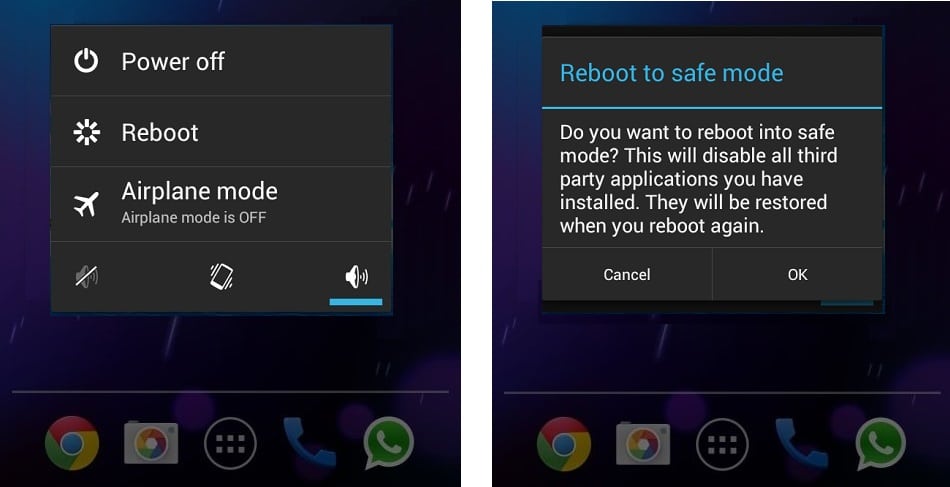
2.Tap sur le Mise hors tension option dans le menu d'alimentation et maintenez-la enfoncée jusqu'à ce que vous receviez une invite pour redémarrez en mode sans échec.
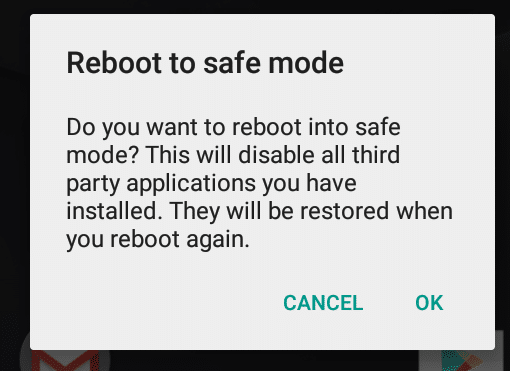
3.Appuyez sur le bouton OK.
4. Attendez que votre téléphone redémarre.
5.Une fois votre téléphone redémarré, vous verrez un filigrane en mode sans échec dans le coin inférieur gauche.
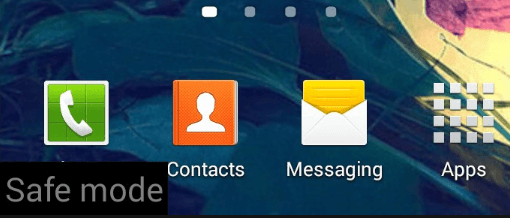
S'il y a un problème avec votre téléphone Android et qu'il ne démarre pas normalement, suivez les étapes ci-dessous pour démarrer le téléphone éteint directement en mode sans échec :
1.Appuyez et maintenez le bouton d'alimentation la boutons d'augmentation et de diminution du volume.
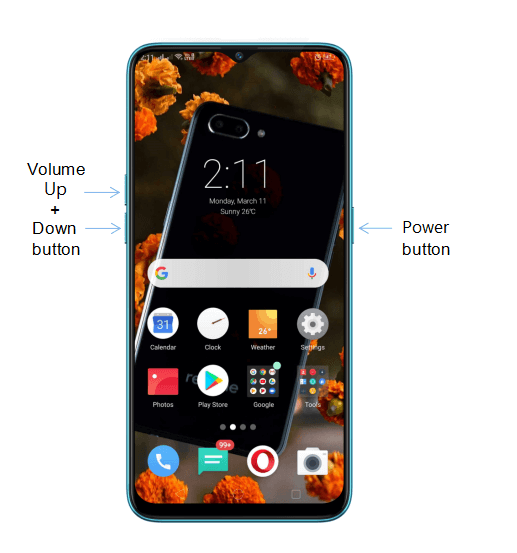
2. Une fois le logo de votre téléphone affiché, relâchez le bouton d'alimentation mais continuez à maintenir enfoncés les boutons d'augmentation et de diminution du volume.
3.Une fois votre appareil démarré, vous verrez un Filigrane en mode sans échec dans le coin inférieur gauche.
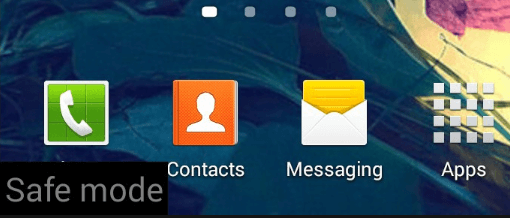
Remarque: En fonction du fabricant de votre téléphone mobile, la méthode ci-dessus pour redémarrer le téléphone en mode sans échec peut ne pas fonctionner. Vous devez donc effectuer une recherche Google avec le terme : « Nom de la marque du téléphone mobile » Démarrez en mode sans échec.
Une fois le téléphone redémarré en mode sans échec, vous pouvez désinstaller manuellement toute application que vous avez téléchargée au moment où le problème sur votre téléphone a commencé. Pour désinstaller l'application problématique, suivez les étapes ci-dessous :
1.Open Paramètres sur votre téléphone.
2. Sous Paramètres, faites défiler vers le bas et recherchez Applications ou Applications et notifications option.
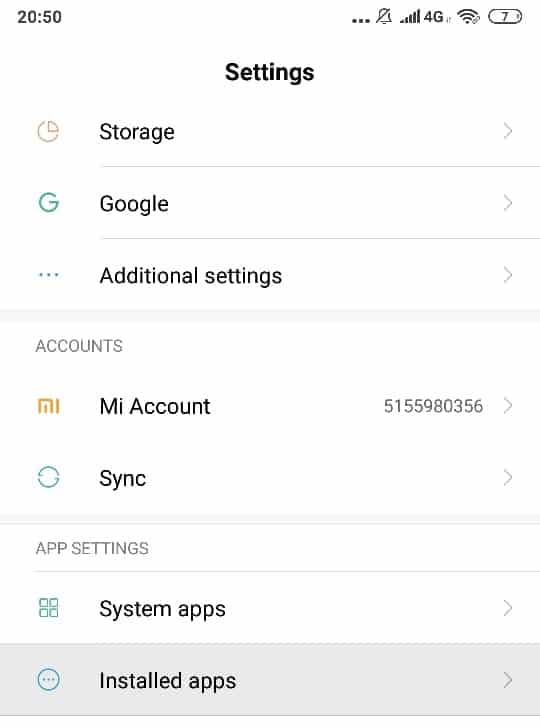
3.Tap sur Applications installées sous Paramètres de l'application.
Remarque: Si vous ne trouvez pas les applications installées, appuyez simplement sur la section Application ou Applications et notifications. Recherchez ensuite la section Téléchargé dans les paramètres de votre application.
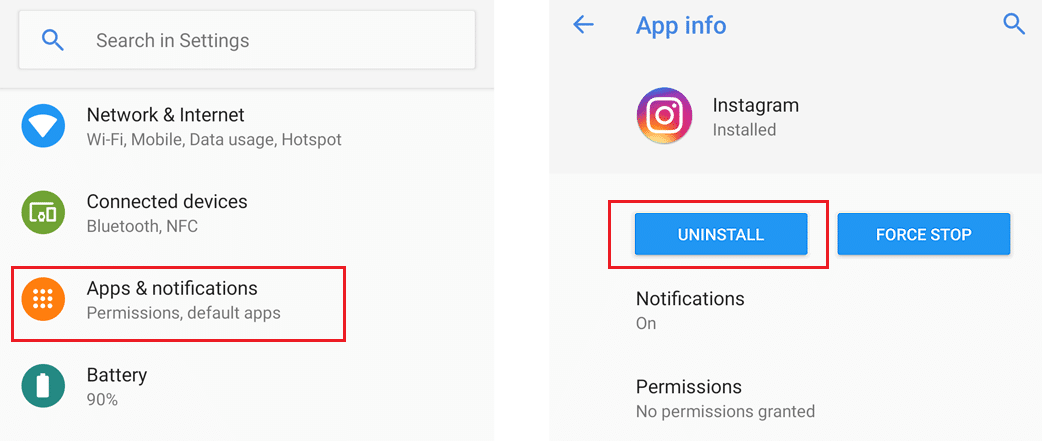
4.Cliquez sur l'application que vous souhaitez désinstaller.
5. maintenant cliquez sur le bouton Désinstaller sous le nom de l'application afin de la supprimer de votre appareil.
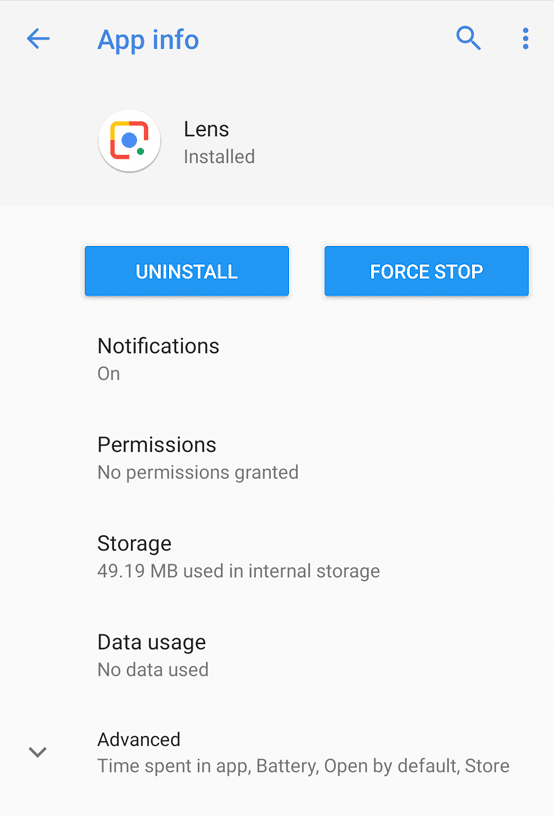
6.Une boîte d’avertissement apparaîtra demandant «Voulez-vous désinstaller cette application« . Cliquez sur le bouton OK pour continuer.
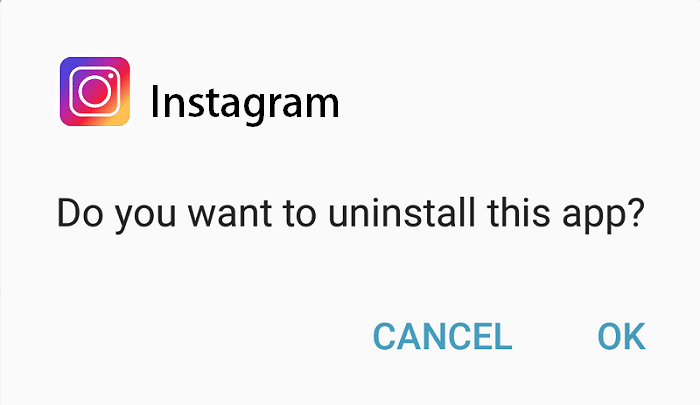
7.Une fois toutes les applications que vous souhaitez supprimer désinstallées, redémarrez votre téléphone normalement sans passer en mode sans échec.
Remarque: Parfois, les applications infectées par un virus ou un logiciel malveillant les définissent comme administrateurs de périphérique. Par conséquent, en utilisant la méthode ci-dessus, vous ne pourrez pas les désinstaller. Et si vous essayez de désinstaller les applications de l'administrateur de périphériques, vous recevrez un message d'avertissement indiquant : « Tson application est un administrateur de périphérique et doit être désactivée avant la désinstallation. »
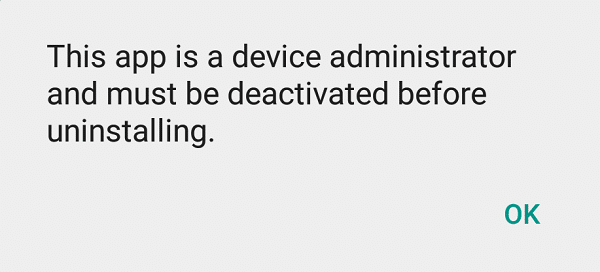
Ainsi, pour désinstaller ces applications, vous devez effectuer quelques étapes supplémentaires avant de pouvoir désinstaller ces applications.. Ces étapes sont indiquées ci-dessous :
a.Ouvrir Paramètres sur votre appareil Android.
b.Sous Paramètres, recherchez Option de sécurité et appuyez dessus.
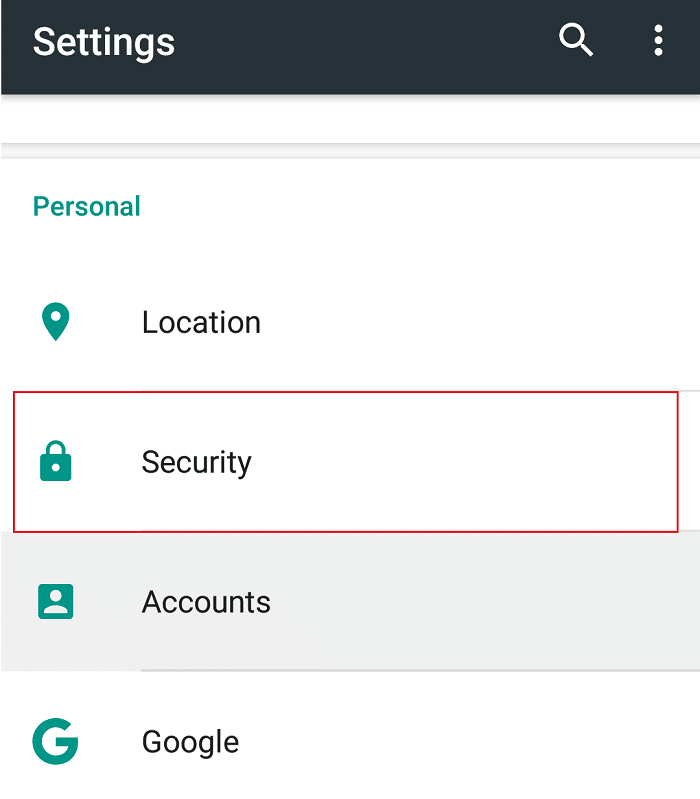
c.Sous Sécurité, appuyez sur Les administrateurs de périphérique.
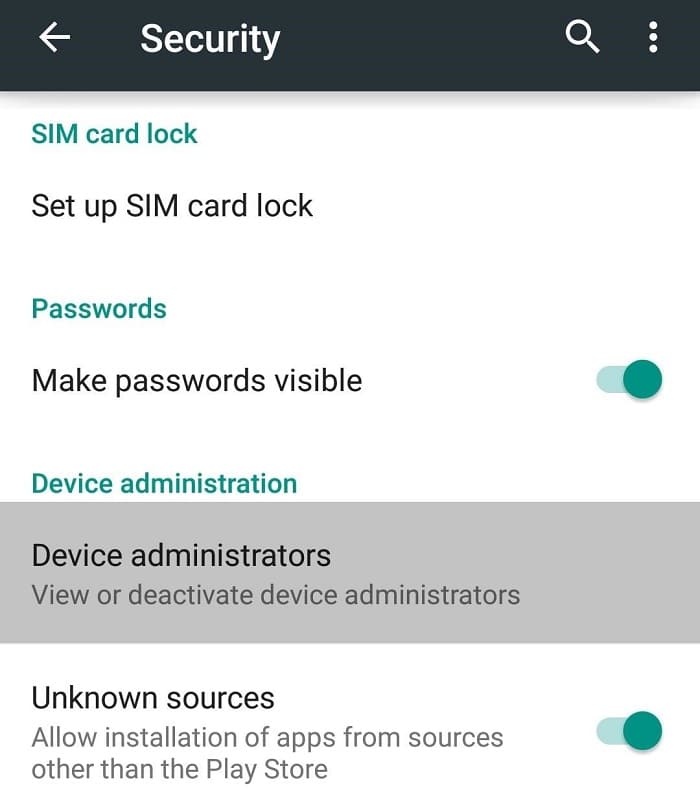
d.Appuyez sur l'application que vous souhaitez désinstaller, puis appuyez sur Désactiver et désinstaller.
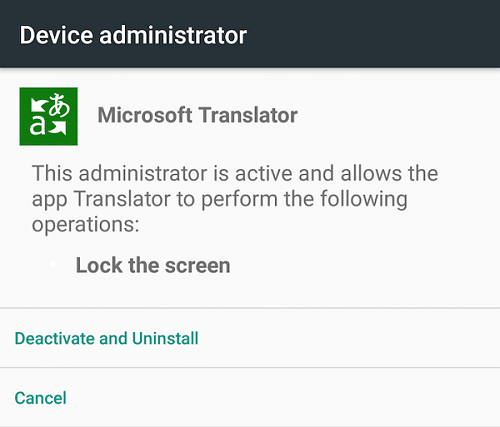
eUn message pop-up s'affichera et demandera "Voulez-vous désinstaller cette application ?" appuyez sur OK pour continuer.
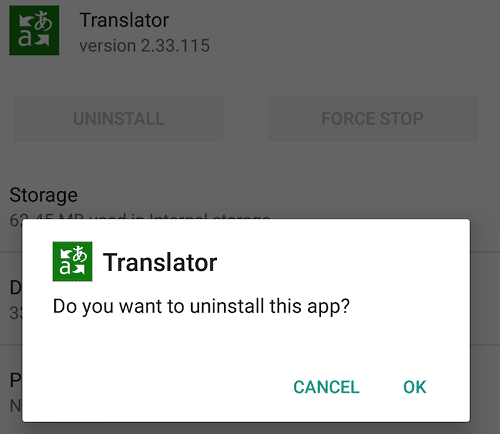
Après avoir terminé les étapes ci-dessus, redémarrez votre téléphone et le virus ou logiciel malveillant devrait disparaître.
Méthode 2 : exécutez une vérification antivirus
Un antivirus est un logiciel utilisé pour prévenir, détecter et supprimer les logiciels malveillants et les virus de tout appareil sur lequel un système d'exploitation est installé. Ainsi, si vous découvrez que votre téléphone Android ou tout autre appareil est infecté par un virus ou un logiciel malveillant, vous devez exécuter un programme antivirus pour détecter et supprimer le virus ou le logiciel malveillant de l'appareil.
Si vous n'avez installé aucune application tierce ou si vous n'installez pas d'applications en dehors de Google Play Store, vous pouvez vivre sans logiciel antivirus. Mais si vous installez fréquemment des applications provenant de sources tierces, vous aurez besoin d'un bon logiciel antivirus.
Un antivirus est un logiciel tiers que vous devez télécharger et installer sur votre appareil afin de protéger votre appareil contre les virus et logiciels malveillants nuisibles. De nombreuses applications antivirus sont disponibles sur Google Play Store, mais vous ne devez pas installer plus d'un antivirus sur votre appareil à la fois. En outre, vous ne devez faire confiance qu'aux antivirus réputés tels que Norton, Avast, Bitdefender, Avira, Kaspersky, etc. Certaines applications antivirus sur le Play Store sont de véritables ordures et certaines d'entre elles ne sont même pas des antivirus.
Beaucoup d’entre eux sont des boosters de mémoire et des nettoyeurs de cache qui feront plus de mal que de bien à votre appareil. Vous ne devez donc faire confiance qu’à l’antivirus mentionné ci-dessus et ne jamais rien installer d’autre.
Pour utiliser l'un des antivirus mentionnés ci-dessus pour supprimer les virus de votre appareil, suivez les étapes ci-dessous :
Remarque: Dans ce guide, nous utiliserons Norton Antivirus, mais vous pouvez utiliser n'importe qui de la liste ci-dessus, car les étapes seront similaires.
1.Ouvrez le Google PlayBoutique sur votre téléphone.
2.Rechercher Norton Antivirus en utilisant la barre de recherche disponible sous Play Store.
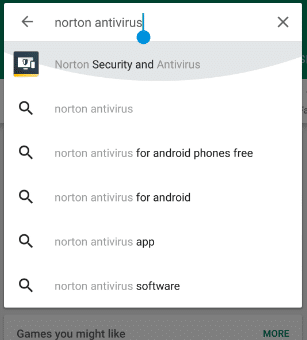
3.Tap sur Norton Antivirus et Sécurité en haut sous les résultats de recherche.
4.Maintenant, appuyez sur le Installer le bouton.
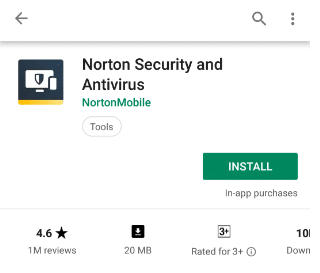
5.L'application Norton Antivirus commencera à se télécharger.
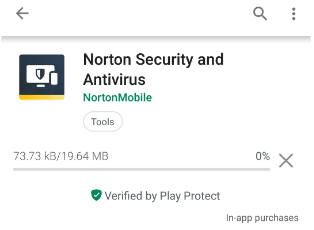
6.Une fois l’application complètement téléchargée, elle s’installera toute seule.
7.Une fois l'installation de Norton Antivirus terminée, l'écran ci-dessous apparaîtra :
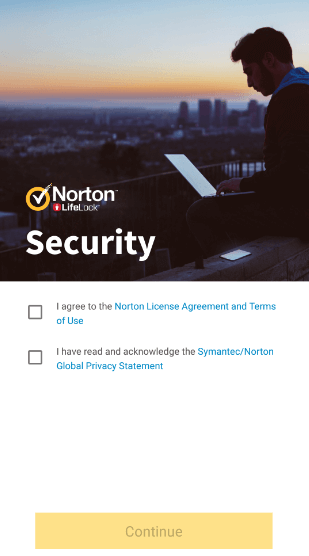
8.Cochez la case à côté de "J'accepte le contrat de licence Norton et nos conditions d'utilisatione" et "J'ai lu et reconnu la déclaration de confidentialité globale de Norton" .
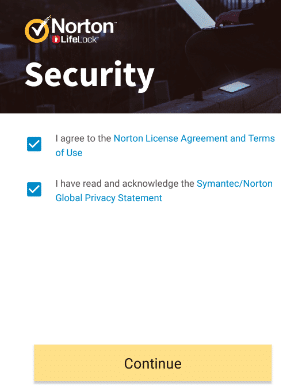
9.Tap sur Continuer et l'écran ci-dessous apparaîtra.
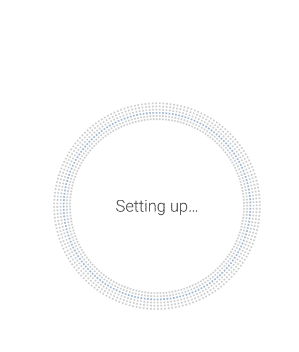
10.Norton Antivirus commencera à analyser votre appareil.
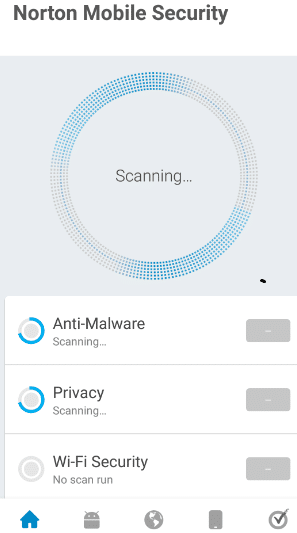
11.Une fois la numérisation terminée, les résultats seront affichés.
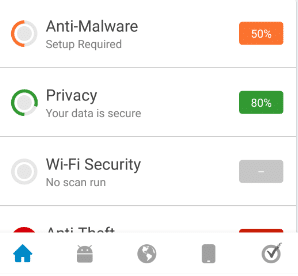
Après avoir terminé les étapes ci-dessus, si les résultats montrent qu'un logiciel malveillant est présent sur votre appareil, le logiciel antivirus supprimera automatiquement ledit virus ou logiciel malveillant et nettoiera votre téléphone.
Les applications antivirus ci-dessus ne sont recommandées que pour une utilisation temporaire, c'est-à-dire pour vérifier et supprimer les virus ou logiciels malveillants susceptibles d'affecter votre téléphone. En effet, ces applications antivirus consomment beaucoup de ressources, ce qui affecte les performances de votre système et peut ralentir votre appareil. Ainsi, après avoir supprimé le virus ou le logiciel malveillant de votre appareil, désinstallez l'application Antivirus de votre téléphone.
Méthode 3 : nettoyage
Une fois que vous avez désinstallé ou supprimé les applications malveillantes, les virus ou les fichiers infectés par des logiciels malveillants de votre téléphone, vous devez effectuer un nettoyage approfondi de votre appareil Android. Vous devez vider le cache de l'appareil et des applications, effacer l'historique et les fichiers temporaires, toutes les applications tierces susceptibles d'affecter les performances du système, etc. Cela garantira qu'il ne reste rien d'applications malveillantes ou de virus sur votre téléphone et que vous pourrez continuer à l'utiliser. votre appareil sans aucun problème.
Vous pouvez nettoyer votre téléphone à l'aide de n'importe quelle application tierce utilisée pour nettoyer le téléphone, mais dans la plupart des cas, ces applications sont elles-mêmes pleines de fichiers indésirables et de publicités. Vous devez donc être très prudent avant de choisir une telle application. Si vous me le demandez, faites-le manuellement au lieu de vous fier à une application tierce. Mais une application très fiable et qui peut être utilisée aux fins ci-dessus est CCleaner.
J'ai moi-même utilisé cette application plusieurs fois et elle ne vous laisse pas tomber. CCleaner est l'une des applications efficaces et fiables pour supprimer les fichiers inutiles, le cache, l'historique et autres déchets de votre téléphone. Vous pouvez facilement trouver CCleaner dans le magasin Google Playe.
Il est recommandé qu'une fois que vous avez nettoyé votre téléphone, vous fassiez une sauvegarde de votre appareil qui inclut les fichiers, les applications, etc. En effet, il sera plus facile de récupérer votre appareil de tout problème futur qui pourrait survenir.
Recommandée:
J'espère que cet article vous a été utile et que vous pouvez maintenant facilement Supprimer les virus Android sans réinitialisation d'usinet, mais si vous avez encore des questions concernant ce tutoriel, n'hésitez pas à les poser dans la section commentaires.